Dessins SOLIDWORKS - Profondeur de section : affichez seulement ce dont vous avez besoin !
Lors de la création de dessins d'un modèle élaboré, nos vues peuvent être encombrées. Le défi de la CAO (conception assistée par ordinateur) est de numériser le crayon. Après tout, un dessinateur manuel pourrait dessiner tous les détails nécessaires, ou, dans d'autres cas, éviter les détails inutiles qui perturberaient le dessin.
Avec un modèle 3D enSOLIDWORKSGénérer des vues de dessin est facile. Trop facile, en fait. Par conséquent, de nombreux dessinateurs ajoutent des vues graphiques et isométriques supplémentaires à leurs dessins, car elles sont « libres » grâce au modèle 3D. Si cela peut faciliter la présentation de la pièce ou de l'assemblage, le dessinateur manuel a rarement le temps nécessaire pour générer ces vues d'illustration technique supplémentaires et, dans la plupart des cas, c'est tout simplement inutile.
Sans aucun doute, le modèle 3D nous donne beaucoup d’informations précieuses, cependant, il pose un autre problème : la surcharge d’informations.
Par exemple, si vous devez créer une vue en coupe d'une pièce ou d'un assemblage complexe, vous remarquerez que des détails importants peuvent facilement être noyés dans les informations superflues présentes dans le modèle.
Prenez cet excellentTour EiffelModèle créé par Renato Nenadic et publié sur GrabCAD. Dans cet exemple, on prend une vue en coupe de cette tour du haut vers le bas.

La vue en coupe obtenue sur le dessin est parfaitement complète. Elle montre toutes les traverses et autres détails inutiles jusqu'à la base, car ils font partie intégrante du modèle. La vue en coupe sert principalement à montrer les détails des éléments structurels soudés au sommet de la tour, mais comme illustré ici, elle est difficile à voir.
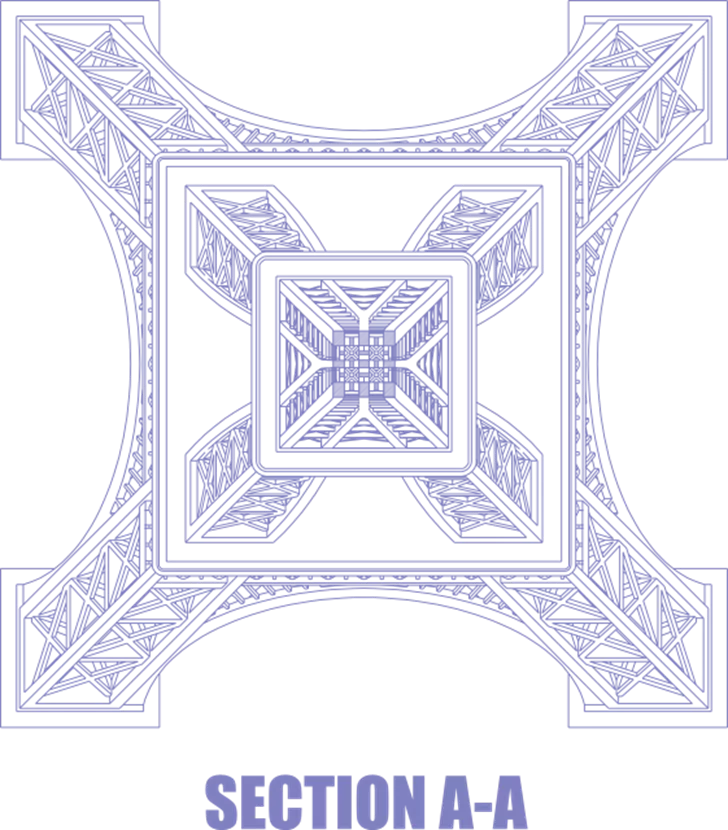
Cependant, il existe quelques options pour régler ce problème.
Réglage de la profondeur de la section
Une option est d'utiliser leProfondeur de sectionparamètre, qui peut être défini par une distance, un point, un bord ou une ligne sur le modèle comme indiqué par les flèches violettes et la ligne ci-dessous.
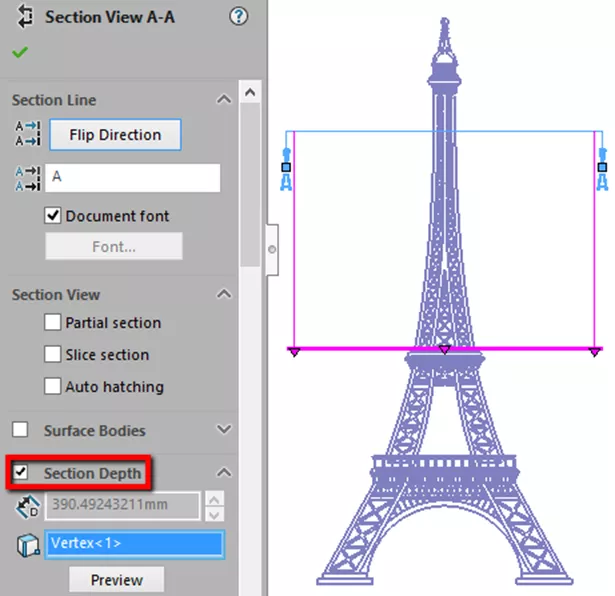
Ce paramètre indique à SOLIDWORKS de supprimer toutes les informations du modèle qui se trouvent au-delà du point, de l'arête ou de la distance sélectionnés. Sélectionnez leAperçubouton pour voir les résultats avant de placer la vue.
Le résultat est une section plus propre et réduite, offrant au dessinateur plus d'espace sur le dessin et permettant une mise à l'échelle facultative de la vue en coupe pour encore plus de clarté.
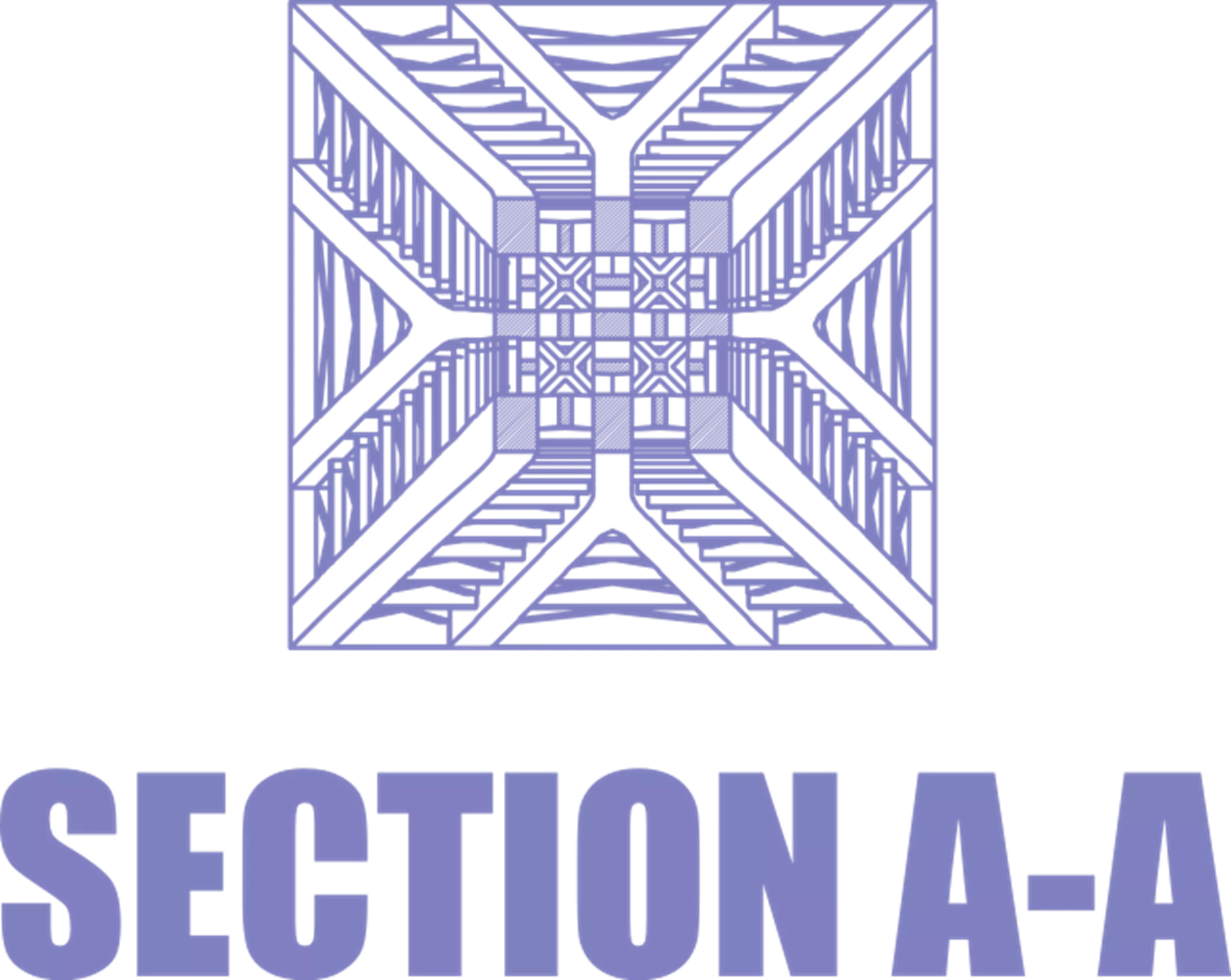
Réglage de la section de la tranche
Une autre option est laSection de tranche paramètre, qui affichera uniquement les faces ou surfaces des éléments structuraux coupés par la ligne de section.

Le reste du modèle est ainsi supprimé. Voici à quoi ressemble le résultat de la section de coupe, permettant ainsi au dessinateur de redimensionner la vue en conséquence.
Plus de tutoriels SOLIDWORKS
Remplacement d'un modèle SOLIDWORKS dans une vue de mise en plan
Application d'un nouveau format de feuille de dessin SOLIDWORKS aux dessins existants et futurs
Cotes alignées dans les dessins SOLIDWORKS
Lier la bulle de dessin SOLIDWORKS à la note
Comment faire pivoter et personnaliser une vue de dessin SOLIDWORKS

À propos de Joseph Richter
Joseph enseigne généralement dans la salle de classe, formant des ingénieurs et des concepteurs qui souhaitent tirer le meilleur parti de SOLIDWORKS. Il est passionné par la conception et explique que ce n'est pas une question de « ce qu'il peut faire dans SOLIDWORKS », mais plutôt de ce qu'il peut aider les autres à apprendre et à accomplir dans SOLIDWORKS. Il sert la communauté SOLIDWORKS avec excellence en Arizona depuis 2004.
Recevez notre vaste gamme de ressources techniques directement dans votre boîte de réception.
Désabonnez-vous à tout moment.